Tarvitsetko nykyaikaisen äänikirjasoittimen Linuxilletyöpöydälle? Harkitse Cozy Audiobook Player -sovelluksen asentamista. Se on moderni äänikirjasoitin Linux-työpöydälle. Ohjelma käyttää uusinta GTK3-tekniikkaa ja on yksi paremman näköisiä työkaluja äänikirjatiedostojen hallintaan alustalla.
SPOILER-HÄLYTYS: Vieritä alas ja katso video-opas tämän artikkelin lopussa.
Viihtyisällä on paljon tarjottavaa, etenkin sen kanssakyky lajitella MP3-tiedostoja kappaleittain, lajitella kirjoja kirjoittajien mukaan, toistoaseman kirjanmerkkejä ja paljon muuta. Cozy-palvelun käyttö edellyttää, että sinulla on Ubuntu, Debian, Arch Linux, Fedora, OpenSUSE tai Flatpakin uusin versio.
ubuntu
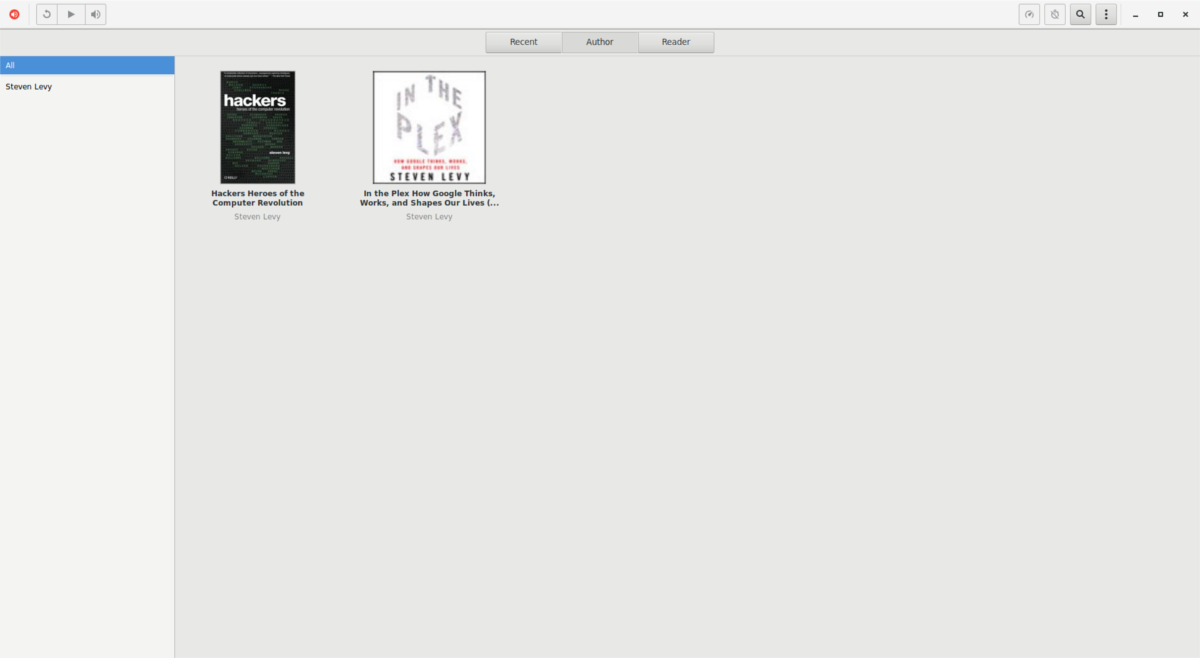
Cozy asennetaan UbuntulleOpenSUSE-rakennuspalvelu. OBS: llä on useita vaihtoehtoja Ubuntulle. Ubuntu 17.10 -käyttöjärjestelmälle käyttäjät voivat lisätä ohjelmistotietokannan manuaalisesti. Tämä ei kuitenkaan pidä paikkaansa kaikissa Ubuntun versioissa. Tämän seurauksena meidän on ohitettava tämä vaihtoehto toisen asennustavan hyväksi. Napsauta tätä linkkiä ja siirry Cozy-lataussivulle. Napsauta sen jälkeen ”tartu binaaripaketit suoraan”. Valitse joko 64-bittinen tai 32-bittinen Deb-paketti.
merkintä: Cozy-binaaripakettien pitäisi toimia hienosti Ubuntu 17.10: n jälkeisissä versioissa. Jos he eivät, siirry Flatpakin ohjeisiin. Kun paketit on ladattu Ubuntu-tietokoneellesi, avaa tiedostonhallinta, valitse ”Lataukset” ja kaksoisnapsauta Cozy Debian -paketiedostoa.
Tämän tiedoston valitseminen avaa Ubuntu-ohjelmistokeskuksen automaattisesti. Napsauta “install” ja kirjoita salasanasi saadaksesi ohjelmisto toimimaan. Voit vaihtoehtoisesti avata pääteikkunan ja käyttää - painiketta CD komento siirtää ~ / Downloads.
cd ~/Downloads sudo dpkg -i com.github.geigi.cozy_*_amd64.deb
tai
sudo dpkg -i com.github.geigi.cozy_*_i386.deb
Viimeistele asennus Ubuntuun suorittamalla apt install -f komento. Tämä korjaa puuttuvat riippuvuudet, joita Cozy ei ole pystynyt asentamaan.
sudo apt install -f
Poista Cozy Audiobook -työkalu Ubuntu-tietokoneeltasi etsimällä ohjelmistokeskuksesta ”Cozy” ja napsauttamalla ”Poista”.
Debian
Cozylla on kauhea tuki Debianille. Jostain syystä se tukee vain Debianin Seuraava-versiota, Debian-versiota, jota suurin osa käyttäjistä todennäköisesti ei käytä. Jos käytät Debian Stablea, ohita nämä ohjeet Flatpakin ohjeiden hyväksi. Ne, jotka käyttävät Debian Next -sovellusta, asenna se seuraavasti.
Kirjaudu pääkäyttäjälle päätteessäsi. Tarvitsemme juuri, koska muokkaamme lähdetiedostoa.
su -
Nyt kun meillä on root, lisää kaiku-komennolla Cozy OBS -varasto lähdetiedostoon.
echo "deb http://download.opensuse.org/repositories/home:/geigi/Debian Next/ /" > /etc/apt/sources.list.d/home:geigi.list
Nyt kun olemme lisänneet repot, Debian on päivitettävä.
apt-get update
Viimeinkin voimme asentaa Cozy-sovelluksen Debian Next -sovellukseen seuraavilla:
apt-get install com.github.geigi.cozy
Onko sinun poistettava Cozy Debian-tietokoneeltasi? Käytä apt-get-pakettityökalua.
sudo apt-get remove com.github.geigi.cozy
Arch Linux
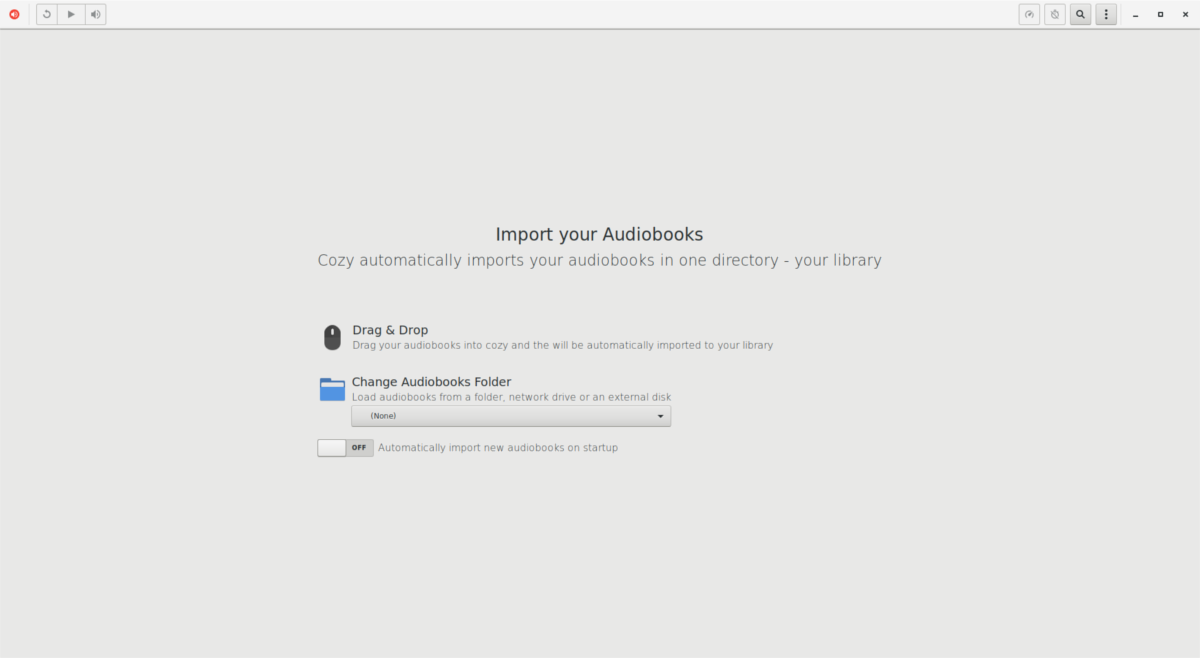
Kodikas on Arch Linux -käyttäjien saatavuus Arch User Repositoryn kautta. Asentaaksesi ohjelmiston, ensimmäinen vaihe on asentaa Git-paketti Pacman-paketinhallintatyökalulla.
sudo pacman -S git
Nyt kun sinulla on Git on Arch, on melko helppoa olla vuorovaikutuksessa pkgbuild of Cozy. Tartu viimeisimpään AUR-pakettiin käyttämällä git klooni.
git clone https://aur.archlinux.org/cozy.git
käyttämällä CD, siirrä pääte kloonikansioon aloittaaksesi paketin rakennusprosessin.
Huomaa: jos makepkg epäonnistuu, joudut ehkä lataamaan joitain riippuvuustiedostoja manuaalisesti Cozy-sivulta.
cd cozy makepkg -si
fedora
Kehittäjä on päättänyt käyttää OpenSUSEarakennustyökalu natiivipakettien tarjoamiseksi monille Linux-jakeluille, mukaan lukien Fedora. Noudata näitä ohjeita saadaksesi viihtyisästi Fedoran versiosi. Tämän artikkelin kirjoittamisen jälkeen Cozylla on tuki Fedora 25, 26 ja 27. Tarkista täältä tulevat julkaisut.
Fedora 27
sudo dnf config-manager --add-repo https://download.opensuse.org/repositories/home:geigi/Fedora_27/home:geigi.repo sudo dnf install com.github.geigi.cozy
Fedora 26
sudo dnf config-manager --add-repo https://download.opensuse.org/repositories/home:geigi/Fedora_26/home:geigi.repo sudo dnf install com.github.geigi.cozy
Fedora 25
sudo dnf config-manager --add-repo https://download.opensuse.org/repositories/home:geigi/Fedora_25/home:geigi.repo sudo dnf install com.github.geigi.cozy
OpenSUSE
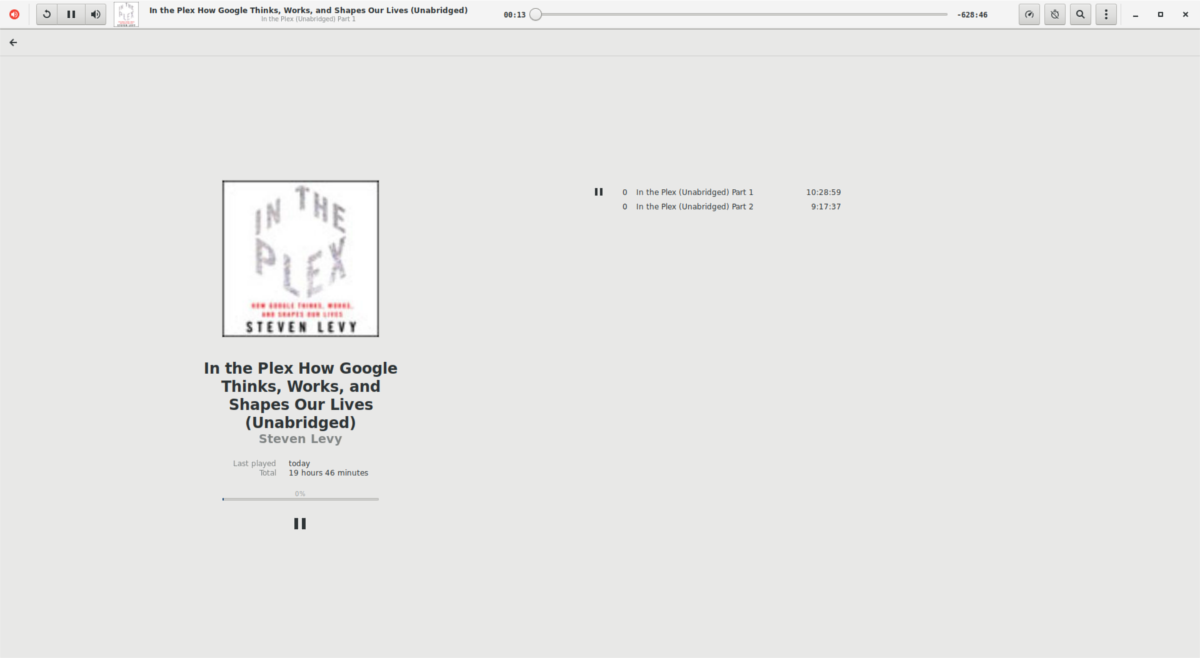
Kuten olemme maininneet, paljon ohjeissaasentamalla Cozy, ohjelma on saatavana OBS: ssä. Tämä tarkoittaa selvästi, että OpenSUSE-käyttäjät ovat katettu. Onneksi, koska OBS kohdistuu ensisijaisesti Suse-alustaan, päätelaitetta ei tarvitse avata ja kirjoittaa erilaisia komentoja. Käynnistä YaST GUI -asennusohjelma napsauttamalla joko Leap 42.3 tai Tumbleweed ohjelmaa.
Flatpak-ohjeet
Cosyn asentaminen Flatpakista on hyvä vaihtoehto,varsinkin kun otat huomioon, että kehittäjä ei voi ottaa huomioon jokaista Linux-käyttöjärjestelmää. Työtä on vain liikaa. Tämän ongelman ratkaisemiseksi Cozy on Flathubissa. Noudata ensin oppaamme, kuinka Flatpaks otetaan käyttöön Linux-tietokoneellasi, jotta se toimisi tietokoneellasi. Kun Flatpak toimii, avaa päätelaite ja käytä alla olevia komentoja.
Lisää ensin Poista Flathub-repo Flatpakin asennukseen.
flatpak remote-add --user --if-not-exists flathub https://flathub.org/repo/flathub.flatpakrepo
Nyt kun Flathub on läsnä, asenna Cozy-sovellus Linux PC: llesi.
flatpak install --user flathub com.github.geigi.cozy
Poista Cozy Flatpakista milloin tahansa käyttämällä flatpak Poista
flatpak uninstall com.github.geigi.cozy/x86_64/stable</ P>













Kommentit